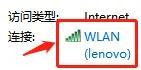自己电脑去连接无线网络时,一般情况下,只要连接过一次,下一次都会自动连接,且不用再次输入密码,那么如果有朋友问无线密码,自己又一时想不起来怎么办呢,介绍下WINDOWS系统查看无线网络密码的方法。
第一步:
打开电脑后,无线网络是自动连接的,底部任务栏位置显示WIFI连接的图标,鼠标右键该图标,在右键弹出菜单中选择【打开网络和Internet设置】选项。

第二步:
然后会打开设置中的网络和Internet页面,默认是进入到状态界面中,选择点击网络共享中心,如下图。

第三步:
找到左边的更改适配器设置,如下图

第四步:
找到无线网卡并查看状态,

第五步:
然后会弹出小窗口,显示当前WLAN的状态情况,包括网速、连接时长、上下行流量等,这里需要选择点击无线属性按钮。

第六步:
在新打开的WLAN无线属性窗口中,点击上方标签中的安全标签,见下图。

第七步:
最后,显示已连接网络的安全类型、加密类型等,默认网络安全密钥,也就是密码是不显示的,勾选下方的显示字符,即可看到当前WLAN的密码。